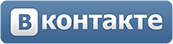Настройка роутеров серии D-Link DIR-XXX серии
-
Перед началом настройки роутера, необходимо посетить сайт www.dlink.ru,
меню - «Техподдержка».
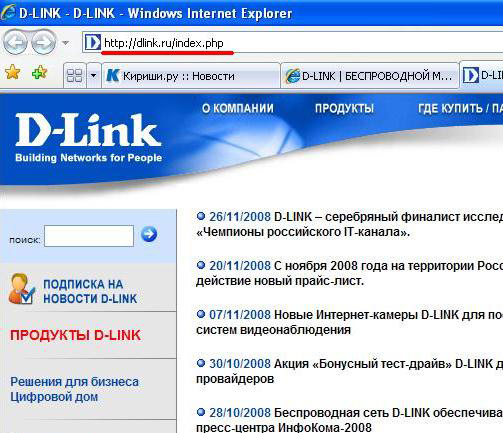
-
Далее выбираем FTP.DLINK.RU.
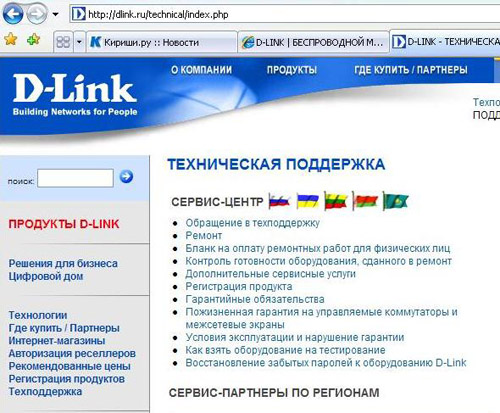
-
Находим в списке папку ROUTER.
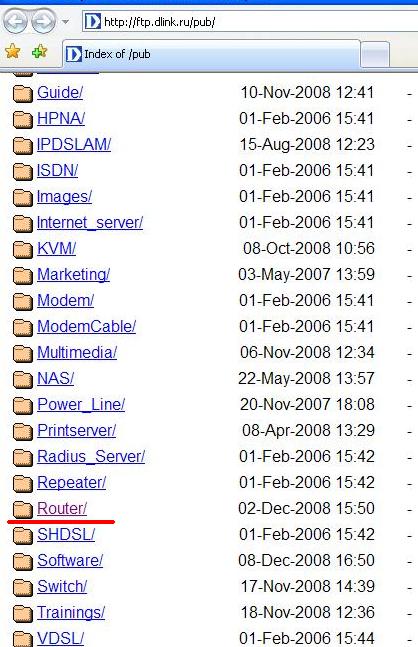
-
Ищем свой роутер по названию и заходим в папку.
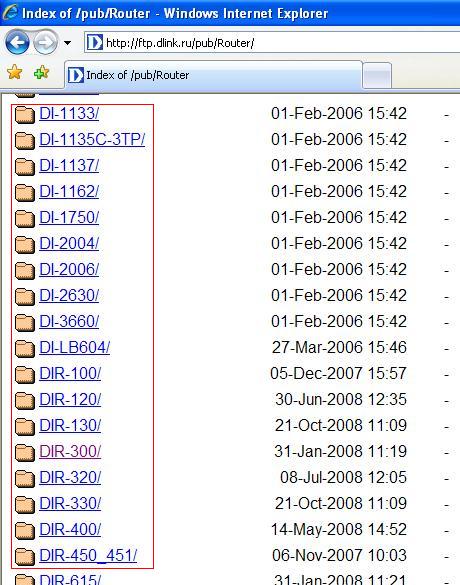
-
Заходим в папку Firmware.
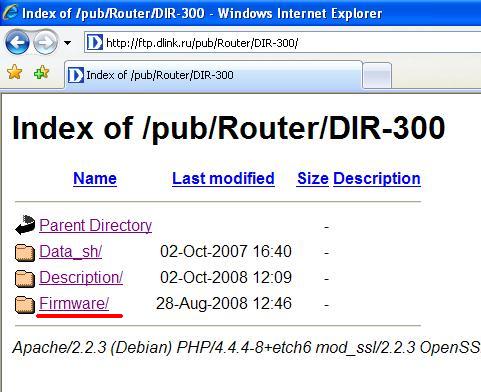
-
Скачиваем последнюю прошивку в данном примере это dir300_v1.04_87mf.bin.
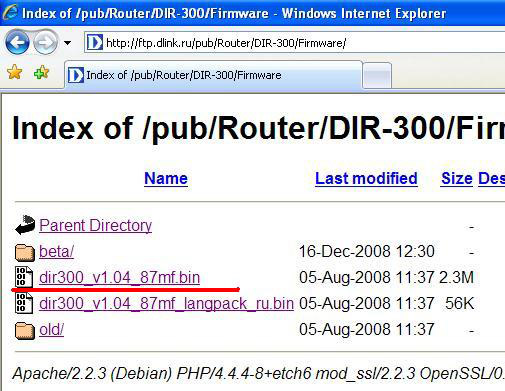
-
Далее подключаем роутер и компьютер через сетевой кабель (скорее всего адрес определится автоматически).
Открываем Ваш браузер и вводим адрес (по умолчанию) http://192.168.0.1.
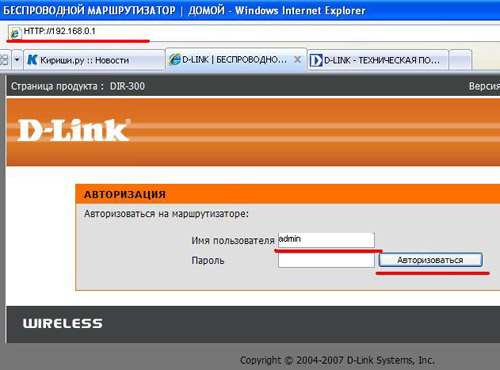
-
Вводим логин(по умолчанию) admin, пароль (по умолчанию) пустой.
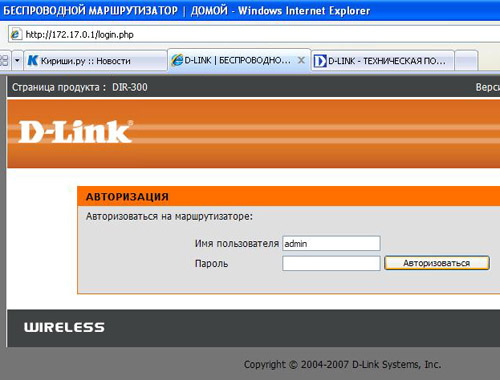
-
В открывшемся окне нажимаем закладку MAINTENANCE.
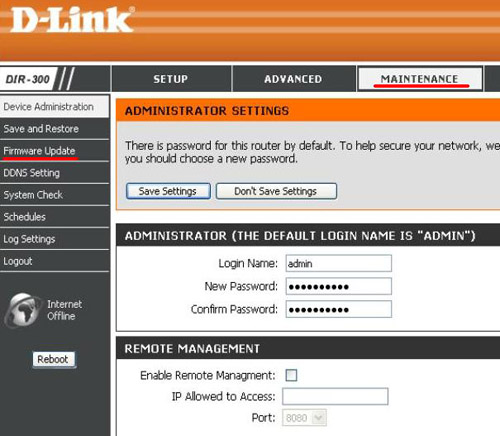
-
Далее выбираем меню Firmware Update.
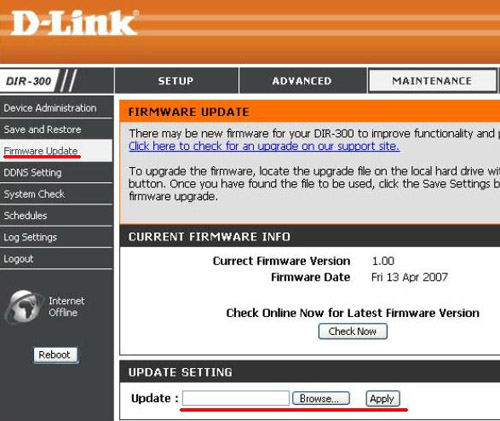
- В открывшемся окошке ищем раздел UPDATE SETTIGS, и нажимаем кнопку Browse, в окрывшемся окошке, указываем путь где у вас находится файл прошивки (который мы недавно скачали), выбираете данный файл и нажимаете открыть, далее нажимаем кнопку APPLY.
- Прошивка будет длиться примерно 130 секунд, после чего роутер перезапустится. После того как роутер перезапустился вам необходимо перезагрузить его, на роутере нажимаем кнопку RESET и держим её не отпуская в течении 7-10 секунд, после чего отпускаете. Роутер перегружается.
-
Далее снова открываем браузер и вводим адрес http://192.168.0.1, вводим логин Admin нажимаем Enter.
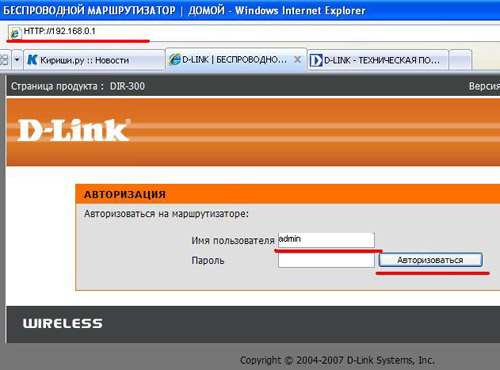
-
Переходим в закладку SETUP и выбираем меню Internet Setup и выбираем
Manual Internet Connection Setup.
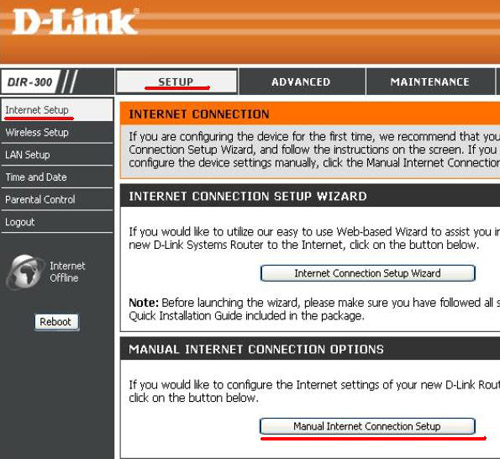
-
В открывшемся окне выбираем параметр INTERNET CONNETION TYPE, и выбираем Russia PPPoE
(Dual Access).
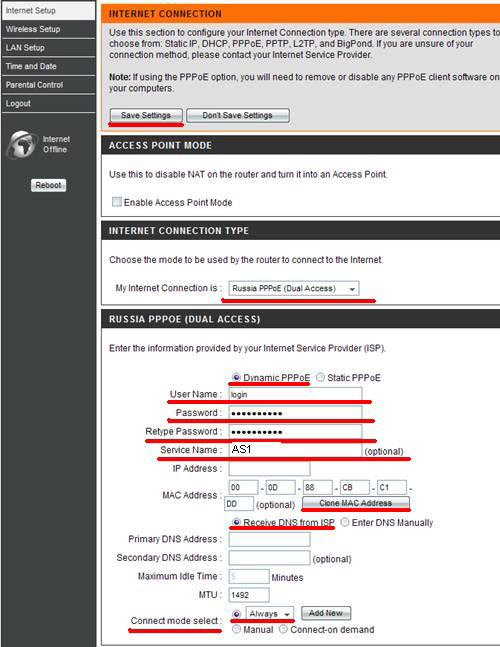
-
Далее нам необходимо ввести наши данные:
- Ставим точку напротив Dynamic PPPoE
- User Name — вводим ваш логин
- Password — вводим ваш пароль
- Retype Password — вводим ваш пароль еще раз
- Service Name — пишем AS1 (обязательно большими буквами)
- Дальше нажимаем кнопку Clone MAC Address
- Connect mode select — ставим галочку на ALWAYS
- ВНИМАНИЕ!!! В разделе WAN PHYSICAL SETTING оставляем все по умолчанию, ничего не трогаем.
- После нажимаем кнопку Save Settings
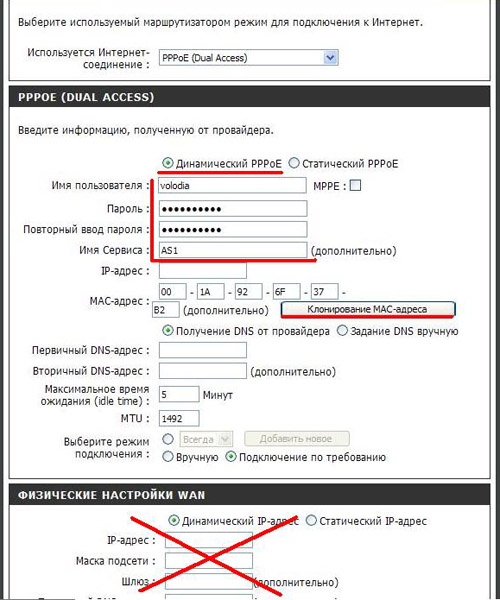
- Далее переходим в меню LAN SETUP.
- Перезагружаем компьютер.
- Открываем свой браузер и вводим http://172.17.0.1 в адресную строку.
-
Вводим логин admin нажимаем Enter.
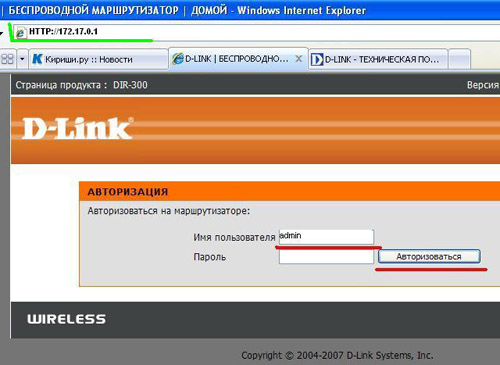
-
Выбираем вкладку ADVANCED, далее меню ROUTING.
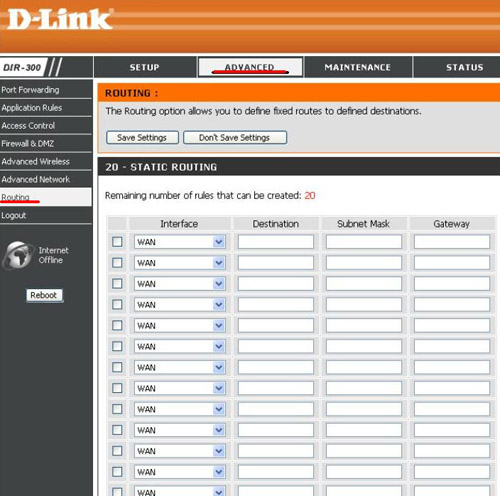
-
Теперь необходимо прописать статистические маршруты!
ОБЯЗАТЕЛЬНО!!!! В меню Interface выберите WAN (ваш локальный IP АДРЕС) (например, WAN(10.20.8.56) шлюз в этом случае у вас везде будит 10.20.8.1(последний актет меняеться на еденицу)), остальное все так же как на рисунке пропишите и поставьте галочки. Затем нажмите Save Settings.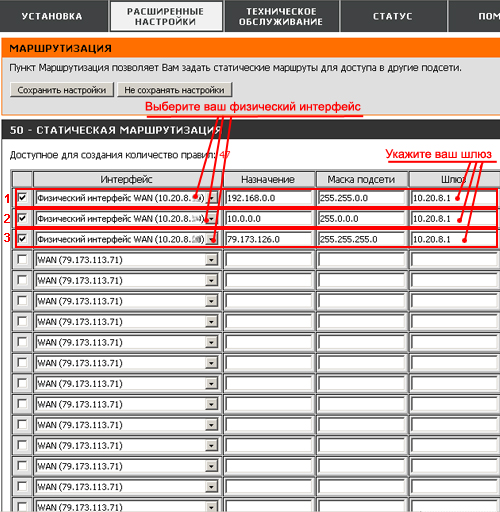
-
Перезагрузите компьютер, либо воспользуйтесь командой:
Откройте консоль: Пуск — выполнить — cmd
В открывшемся окне введите 2 команды: ipconfig /release
И ipconfig /renew.